Jeśli na pasku zadań systemu Windows 10 robi się tłoczno, ale wolisz, aby program Microsoft Outlook był cały czas otwarty, usuń go z paska zadań i ukryj, minimalizując do ikony na pasku zadań systemu Windows.
Instrukcje zawarte w tym artykule dotyczą programów Outlook 2019, Outlook 2016, Outlook 2013, Outlook 2010 i Outlook dla Microsoft 365.
Zminimalizuj program Outlook do paska zadań
Aby zminimalizować Outlooka do jego ikony w zasobniku systemowym Windows:
-
Otwórz Outlooka.
-
Przejdź do zasobnika systemowego Windows i kliknij prawym przyciskiem myszy plik perspektywy icon.
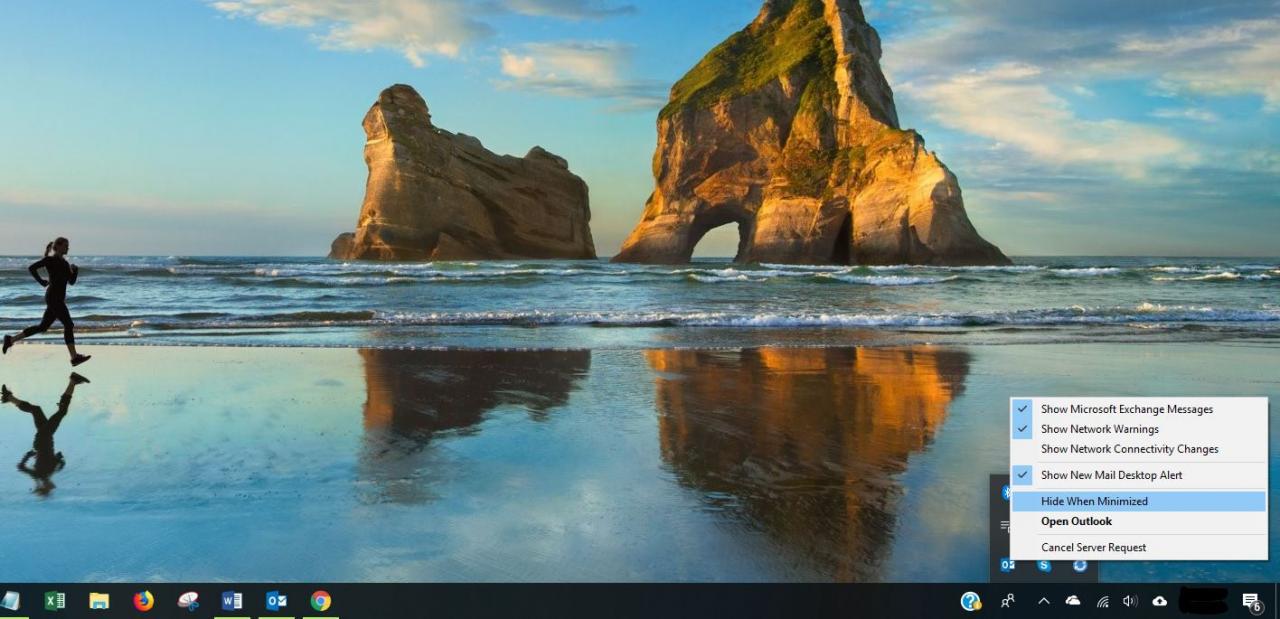
-
Wybierz Ukryj po zminimalizowaniu. Znacznik wyboru przed Ukryj po zminimalizowaniu wskazuje, że program Outlook jest skonfigurowany do minimalizowania do paska zadań.
-
W programie Outlook wybierz Zminimalizować. Outlook znika z paska zadań i pojawia się ponownie na pasku zadań.
Użyj rejestru, aby zminimalizować program Outlook
Jeśli wolisz wprowadzić zmianę za pomocą rejestru systemu Windows, najpierw utwórz punkt przywracania systemu, a następnie wykonaj następujące kroki:
-
Otwórz Edytor rejestru. Przejdź do paska zadań systemu Windows i w polu wyszukiwania wprowadź regedit. Wybierać regedit Uruchom polecenie z wyników wyszukiwania.
-
W oknie Edytor rejestru przejdź do pliku HKEY_CURRENT_USER Software Microsoft Office 16.0 Outlook Preferences teczka.
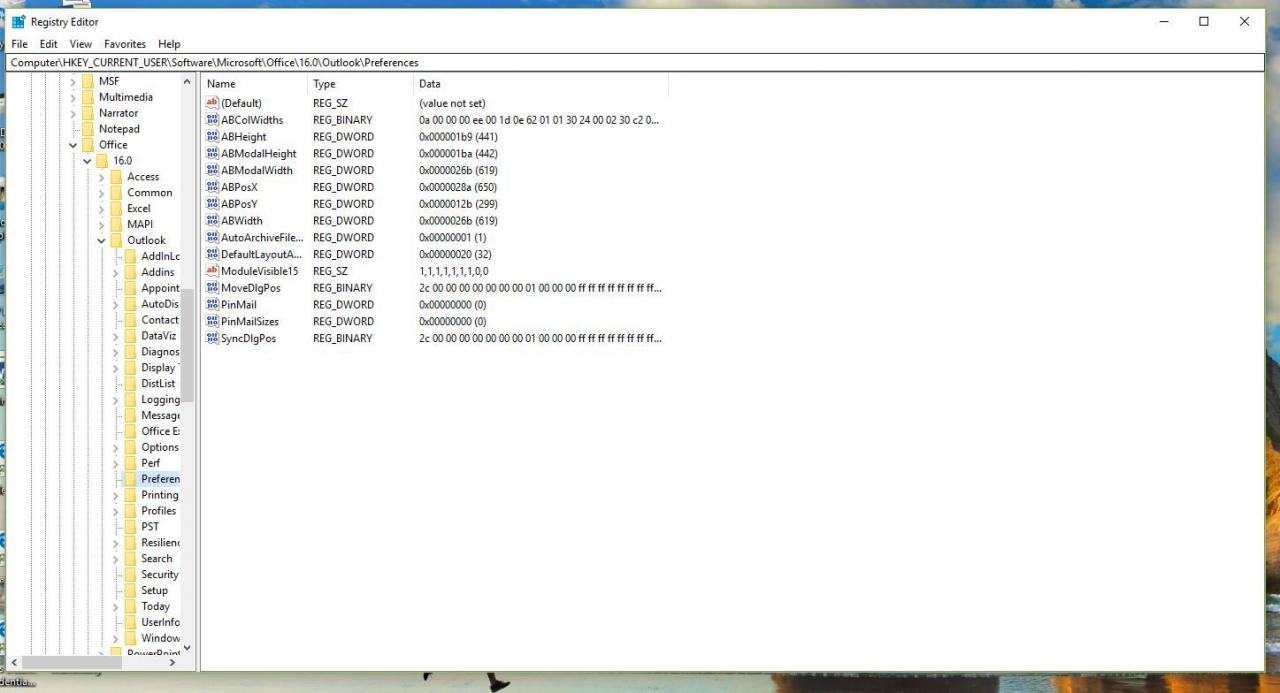
-
Wybierz MinToTray otworzyć Edytuj DWORD Okno dialogowe.
-
w Dane wartości wprowadź 1 zminimalizować Outlooka do zasobnika systemowego. Wchodzić 0 aby zminimalizować Outlooka do paska zadań.
-
Wybierz OK.
-
Zamknij Edytor rejestru.
Co zrobić, jeśli program Outlook nadal wyświetla się na pasku zadań
Jeśli nadal widzisz ikonę programu Outlook na pasku zadań systemu Windows, być może jest do niej przypięta.
Aby usunąć zamknięty lub zminimalizowany Outlook z paska zadań:
-
Na pasku zadań kliknij prawym przyciskiem myszy perspektywy.
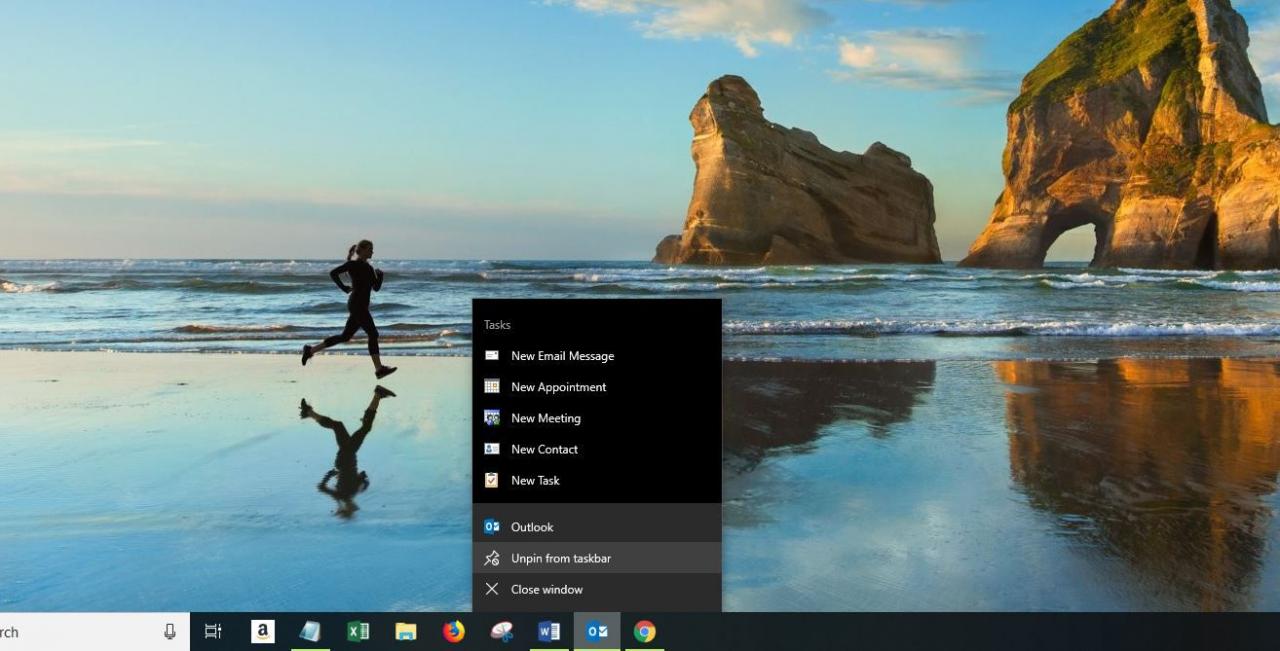
-
Wybierz Odepnij od paska zadań jeśli pojawi się w menu.
Przywróć program Outlook po zminimalizowaniu go do paska zadań
Aby ponownie otworzyć program Outlook po ukryciu go na pasku zadań i zniknięciu z paska zadań, kliknij dwukrotnie plik Ikona programu Outlook w zasobniku systemowym. Lub kliknij prawym przyciskiem myszy plik Ikona programu Outlook w zasobniku systemowym i wybierz Otwórz Outlooka.
Upewnij się, że ikona na pasku zadań programu Outlook jest widoczna
Aby odkryć i uwidocznić ikonę programu Outlook w głównym zasobniku systemowym:
-
Wybierz Pokaż ukryte ikony grot strzałki w zasobniku systemowym.
-
Przeciągnij Microsoft Outlook ikonę z rozwiniętego zasobnika do głównego obszaru zasobnika systemowego.
-
Aby ukryć ikonę programu Outlook, przeciągnij ją do pliku Pokaż ukryte ikony grot.
